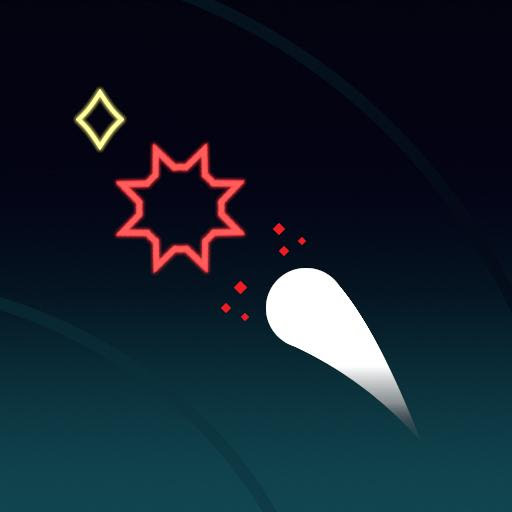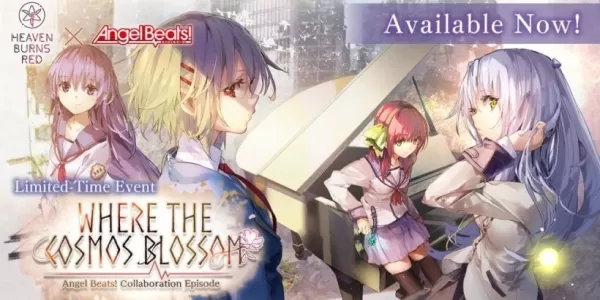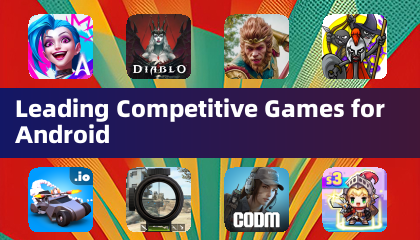Fix Aim Marvel rivalen

Marvel -rivalen: slijpen uw doel - het uitschakelen van muisversnelling en het afvlakken van het doel
Seizoen 0 van Marvel -rivalen is een hit geweest, waardoor spelers kaarten, helden en vaardigheden kunnen beheersen. Veel spelers klimmen echter van het competitieve spelladderrapport AIM -problemen. Als je doel niet af voelt, ben je niet de enige. Veel spelers hebben een eenvoudige oplossing gevonden: het uitschakelen van versnelling van muizen en het afvlakken van AIM. [🎜 🎜 🎜]
Waarom is mijn doel onnauwkeurig? Hoe kan ik het repareren? [🎜 🎜 🎜 🎜 🎜 🎜 🎜 🎜 🎜 🎜 🎜 🎜 🎜 🎜 🎜 🎜 🎜 🎜 🎜 🎜 🎜 🎜 🎜 🎜 🎜 🎜 🎜 🎜 🎜 🎜 🎜 🎜 🎜 🎜 🎜 🎜 🎜 🎜 🎜 🎜 🎜 🎜 🎜 🎜 🎜 🎜 🎜 🎜 🎜 🎜 🎜 🎜 🎜 🎜 🎜 🎜 🎜 🎜 🎜Marvel-rivalen bieden, in tegenstelling tot veel games, geen in-game-instelling om muisversnelling/AIM-afvlakking te schakelen. Hoewel het voordelig is voor controllers, belemmert het vaak muis- en toetsenbordspelers, die invloed hebben op flickshots en nauwkeurig richten. Deze gids laat zien hoe het uit te schakelen. Merk op dat dit niet wordt beschouwd als vals spelen; Het past eenvoudig een instelling aan die al aanwezig is in de spelbestanden. [🎜 🎜 🎜 🎜 🎜 🎜 🎜 🎜 🎜 🎜 🎜 🎜]
AP-versnelling van AIM-afvlakking/muis uitschakelen: een stapsgewijze handleidingDit proces omvat het wijzigen van een spelconfiguratiebestand. Maak je geen zorgen; Dit is een gebruikelijke praktijk en houdt geen modding of hacking in.
- Open het dialoogvenster Run:
- Gebruik de Windows -sleutel R -snelkoppeling.
[🎜 🎜] Navigeer naar het bestand Game -instellingen: plak het volgende pad in het dialoogvenster Run en vervangt "YourUserName Here" door uw Windows -gebruikersnaam (gevonden door naar deze pc> Windows> gebruikers te navigeren): -
Open het bestand:C:UsersYOURUSERNAMEHEREAppDataLocalMarvelSavedConfigWindows Druk op Enter. Zoek het - bestand en open het met Kladblok (of een teksteditor).
Voeg de code toe:GameUserSettings onderaan het bestand, voeg de volgende regels code toe: -
Opslaan en sluiten:[/script/engine.inputsettings] bEnableMouseSmoothing=False bViewAccelerationEnabled=False bDisableMouseAcceleration=False RawMouseInputEnabled=1 Sla de wijzigingen op en sluit notitieblok. U hebt met succes de afvlakking en versnelling van muizen uitgeschakeld, waardoor ruwe muisinvoer voor verbeterde precisie mogelijk is. -